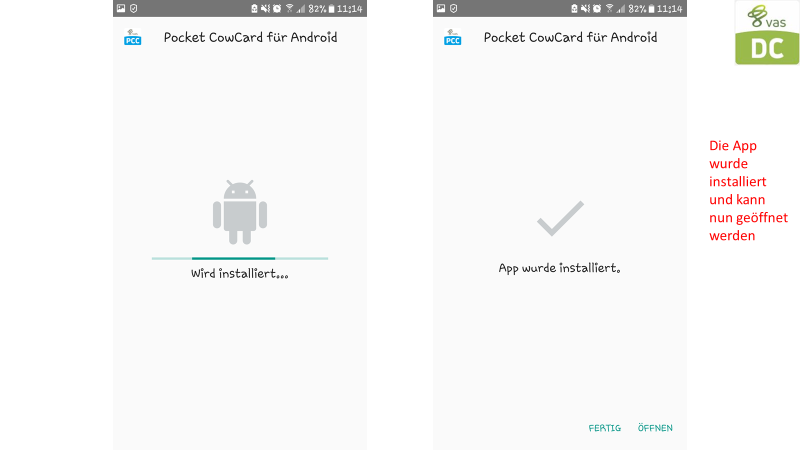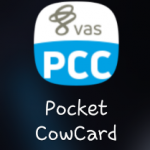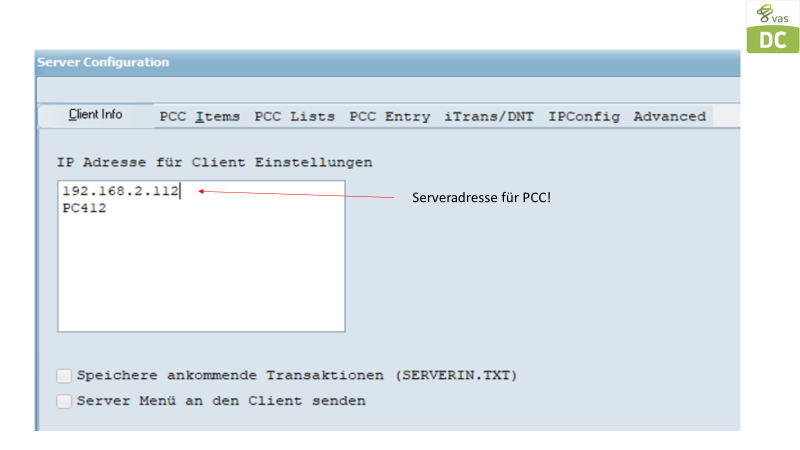VAS DairyComp Tipp: Pocket CowCard installieren und einrichten
Kennen oder nutzen Sie schon Pocket CowCard (PCC)? Diese mobile Version von DairyComp ermöglicht Ihnen die Ansicht jeder Kuhkarte auf einem Mobiltelefon oder Tablet mit dem Android-Betriebssystem. Mit PCC können Sie ohne großen Aufwand alle Ereignisinformationen der Tiere ansehen und diese auch direkt über das mobile Gerät eingeben. Des weiteren können Sie auch einen Scanner via Bluetooth mit dem mobilen Gerät koppeln und somit EID-Ohrmarken scannen für eine sichere und einfache Tiererkennung.
Im aktuellen Newsletter haben wir für Sie die Installationsschritte für PCC in einfachen und übersichtlichen Schritten festgehalten :
1.Aktivieren Sie auf Ihrem Mobilgerät bitte zuerst unter „Einstellungen > Sicherheit“ , die Möglichkeit Apps aus unbekannten Quellen herunterladen zu können.
Abbildung 1 zeigt Ihnen die Schritte mit dem Handytyp: Samsung Galaxy S6 wie folgt: Einstellungen > Gerätesicherheit > Aktivieren des Downloads von Apps aus unbekannten Quellen.
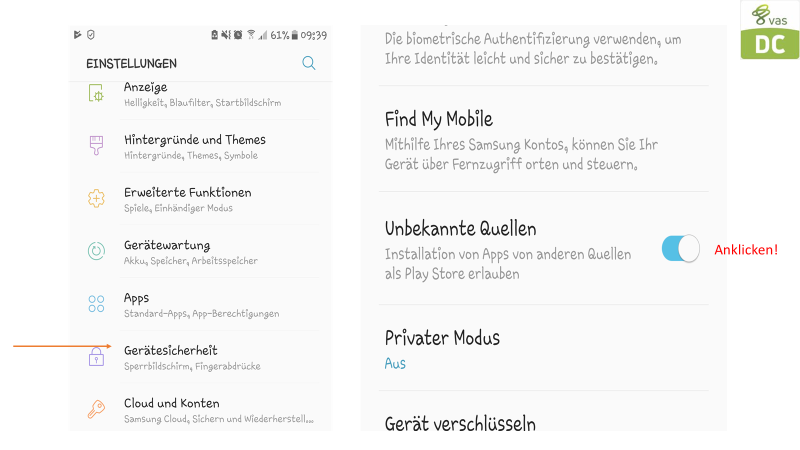
Abb. 1: Änderung der Sicherheitseinstellungen vor dem Download der App.
2. Gehen Sie auf Ihrem mobilen Gerät zum Internetbrowser und öffnen Sie folgende Webadresse: www.vas.com/android! Bitte klicken Sie die erste Variante „Download PCC/Android“ an. Abbildung 2 zeigt Ihnen, wie das in der Praxis aussieht.
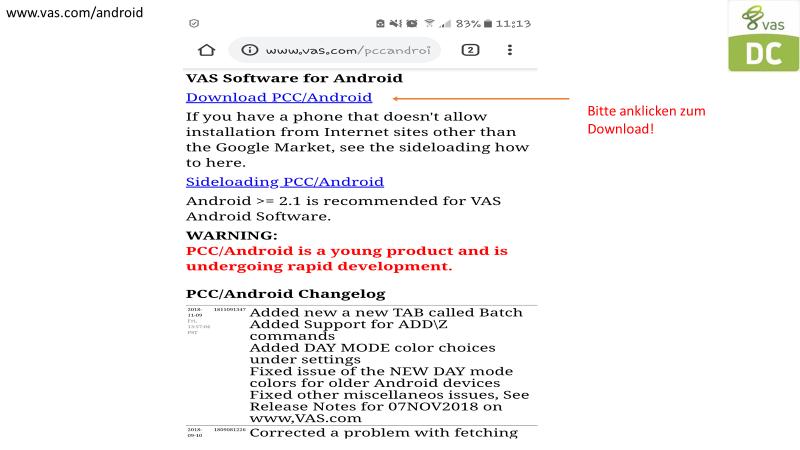
Abb2: Fenster auf dem mobilen Gerät nach Eingabe der Webadresse.
3. Download der PCC-App. Abbildung 3 veranschaulicht, wie es aussieht, wenn man den Download auf der Webseite gestartet hat und welche Schritte auf dem Mobilgerät anschließend ablaufen.
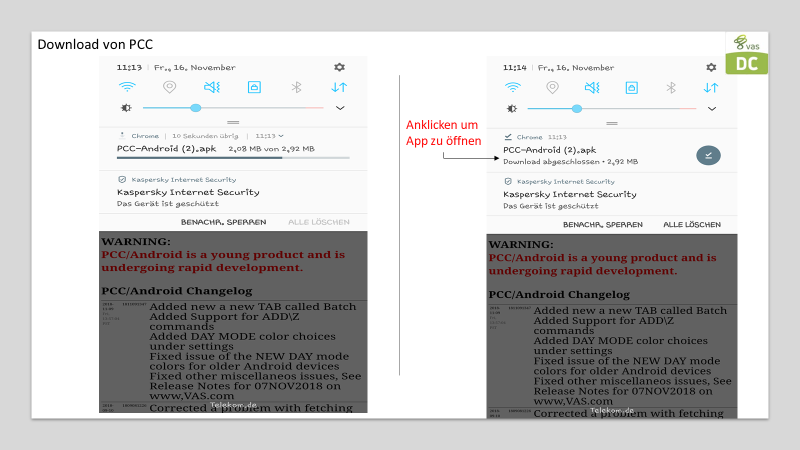
Abb.3: Download der App und Installation
5. Zur Aktivierung der Lizenz muss die Gerätenummer an das VAS-Supportteam weitergegeben werden. Abbildung 5 zeigt, wo Sie die Gerätenummer Ihres mobilen Gerätes finden.
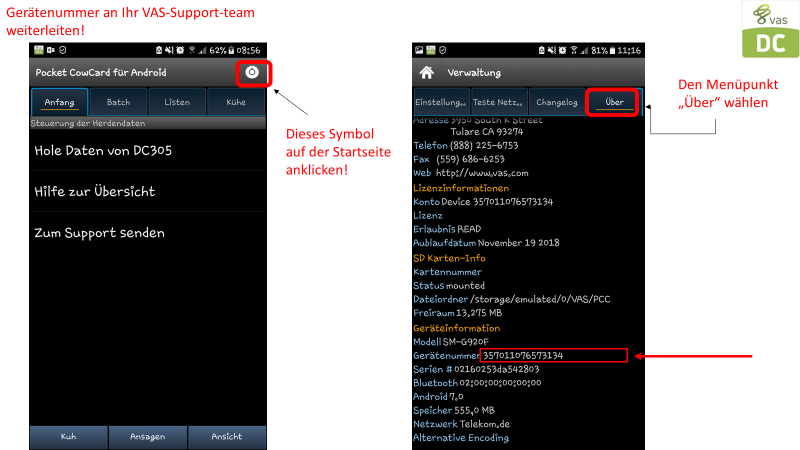
Abb.5 Lizenzaktivierung mit der Gerätenummer.
6. Zum Datenabgleich mit Ihrem DairyComp-Programm müssen Sie die korrekte Serveradresse in PCC eingeben. Abbildung 6 zeigt Ihnen wie das geht: „Hauptmenü > Eingabe der Serveradresse, um Daten aus DairyComp zu importieren“.
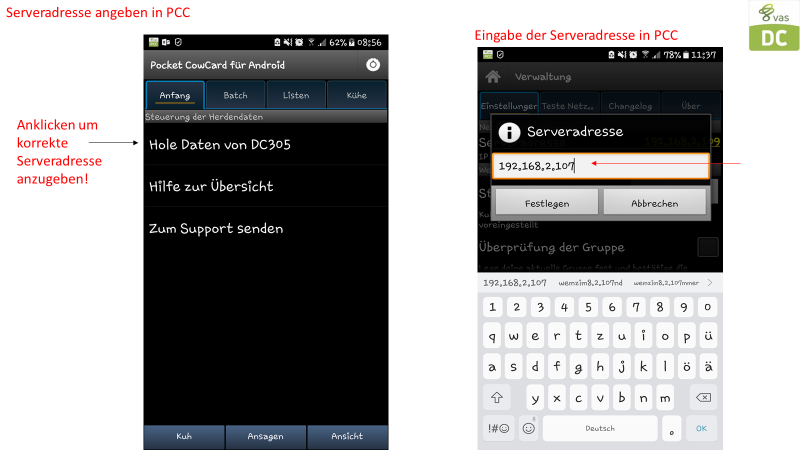
Abb. 6: Eingabe der Serveradresse für den Datenabgleich mit DairyComp
7. Wie finde ich meine Serveradresse in DairyComp? Die Abbildungen 7 & 8 beschreiben die Schritte, wie Sie die Serveradresse in DairyComp ausfindig machen: Eingabe des Befehls SERVER in die Befehlszeile und Enter drücken > Nummer 3 (Server konfigurieren) anklicken.
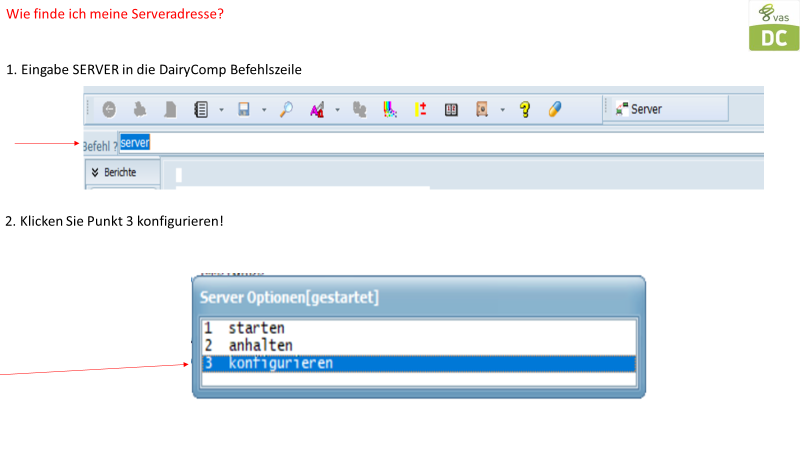
Abb.7: Serveradresse in DairyComp finden.
Nachdem Sie die Serveradresse eingegeben haben, wird PCC die Daten aus DairyComp importieren.
Wenn Sie eine Schreiblizenz haben, können Sie auch alle eingegebenen Daten aus PCC an DairyComp senden. Dazu finden Sie auf der Startseite Ihrer App den Button: „Sende Daten an DairyComp“. Dies erfolgt immer manuell durch Anklicken der Sendeoption. Dazu muss sich das Mobilgerät im W-LAN-Netz Ihres Betriebes befinden.
Fragen Sie am besten Ihr VAS-Support Team nach einer Demoversion von PCC. Diese können Sie dann 2 Wochen mit Ihren eigenen Daten testen.